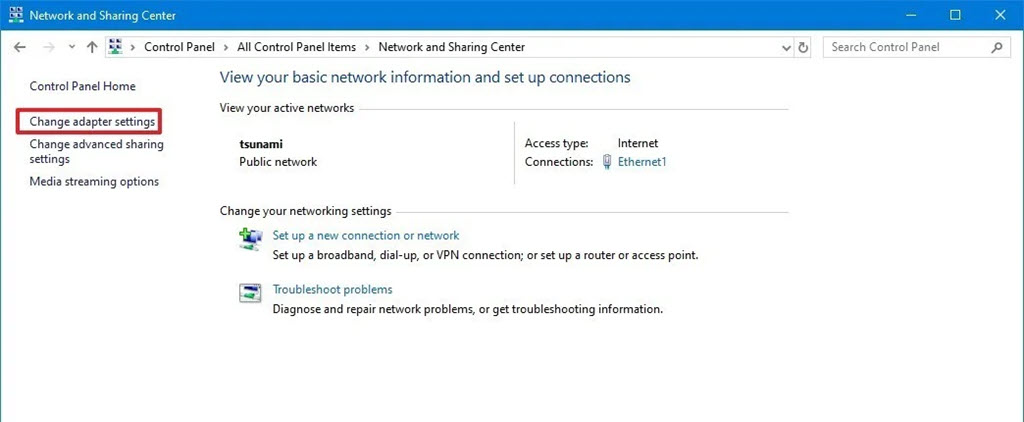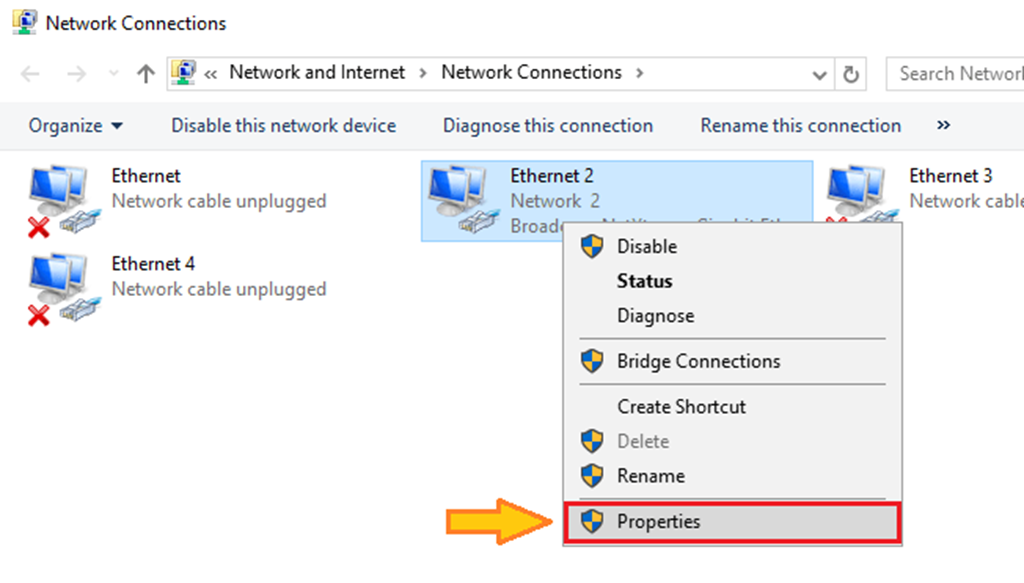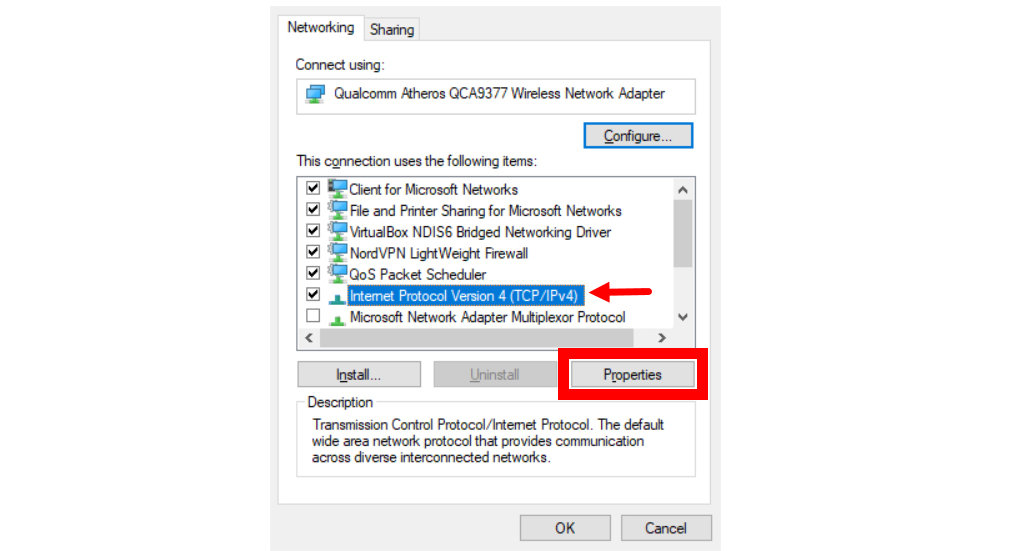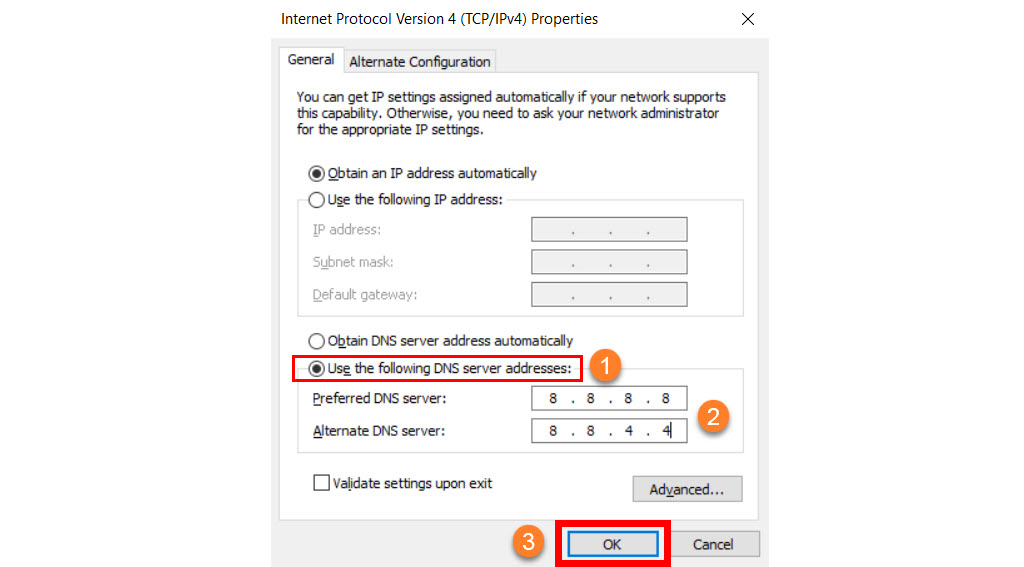آموزش برطرف کردن ارور 0x8015DC0B با 5 روش + ویدئو آموزشی
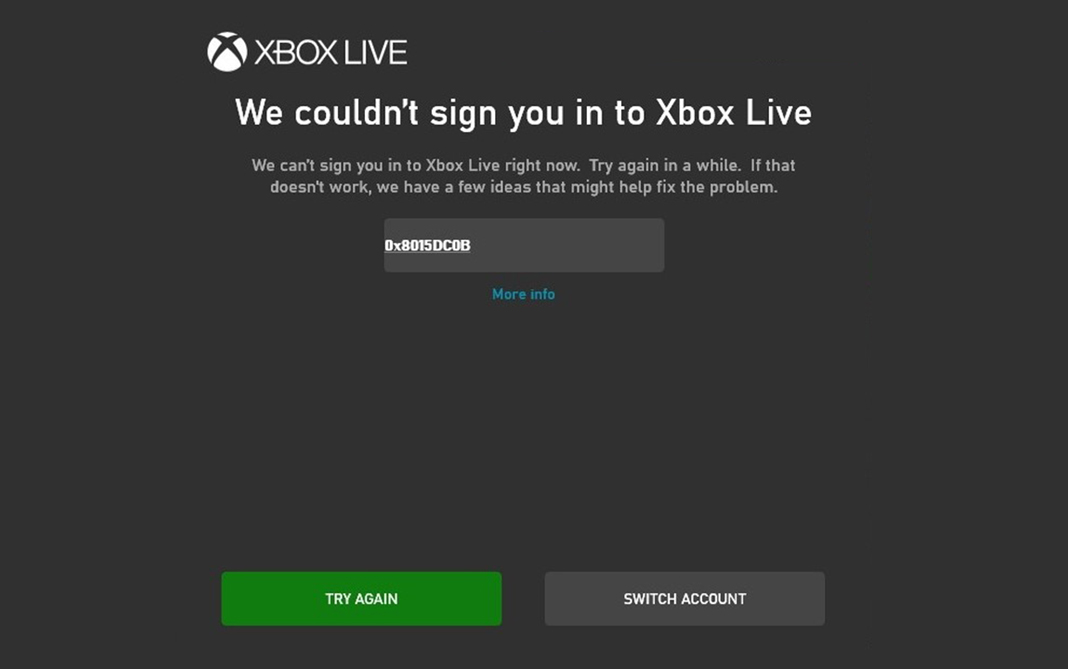
ارور 0x8015DC0B، خطایی نام آشنا برای کاربرانی ایرانی در هنگام استفاده از استور و برنامه XBOX ویندوز 10 است. بسیاری از کاربران هنگام استفاده از خدمات ایکس باکس این ارور را دریافت میکنند و نمیتوانند از خدمات این سرویس در ویندوز خود استفاده کنند. با ما همراه باشید تا به بررسی و رفع ارور 0x8015DC0B بپردازیم.
بیشتر بخوانید: آموزش برطرف کردن ارور 0x80a40401
آموزش ویدیویی برطرف کردن ارور 0x8015DC0B
علت نمایش ارور 0x8015DC0B چیست؟
دلیل به وجود آمدن پیام خطای 0x8015DC0B تحریمهایی است که ایکس باکس علیه کاربران ایرانی وضع کرده است. بیشتر کاربران Xbox Live و ویندوز 10 با این خطا مواجه میشوند.
چگونه ارور 0x8015DC0B را برطرف کنیم؟
1 – DNS خود را تغییر دهید
شما به راحتی و با عوض کردن DNS خود، میتوانید خطای ذکر شده را برطرف کنید و از سرویسهای ایکس باکس استفاده کنید.
برای انجام این کار مراحل زیر را دنبال کنید:
1- در قسمت جستجوی ویندوز، عبارت Control Panel را سرچ کنید.
2- سپس قسمت Network and Sharing Center را پیدا کنید و وارد بخش Change adapter settings شوید.
3- در این مرحله Connections شما نمایش داده میشود. روی اترنت یا وایفای که با آن به اینترنت متصل هستید، کلیک راست کرده و Properties را بزنید.
بیشتر بخوانید: آموزش برطرف کردن ارور 0X87E10BC6 با 4 روش
4- در قسمت باز شده، در قسمت لیست، گزینه Internet Protocol Version 4 (TCP/IPv4) را پیدا کنید و با انتخاب آن روی دکمه Properties بزنید.
5- حال گزینه Use the following DNS server addresses را انتخاب کنید تا دسترسیها لازم روشن شود.
6- اکنون در قسمت Preferred DNS server آدرس زیر را وارد کنید.
185.51.200.2
7- در قسمت Alternate DNS server نیز آدرس زیر را بزنید.
178.22.122.100
8- حالا تنظیمات را ذخیره و تایید کنید و سیستم خود را راهاندازی مجدد نمایید. بررسی کنید که مشکل برطرف شده است یا خیر.
اگر انجام مراحل بالا برای شما سخت بود، کافیست از راه حل زیر برای تغییر DNS استفاده کنید.
2 – استفاده از نرمافزار DNS Jumper
اگر فرایند تغییر DNS برای شما سخت و پیچیده است، میتوانید از نرمافزار DNS jumper کمک بگیرید.
برای تغییر DNS با استفاده از این برنامه، میتوانید مراحل زیر را انجام دهید:
1- بعد از اینکه برنامه DNS Jumper را نصب کردید، تیک مربوط به Custom DNS Server را فعال کنید.
سپس عدد 178.22.122.100 را در قسمت فعال شده آن قرار دهید.
2- سپس Apply DNS را بزنید اما برنامه را نبندید. درصورت بسته شدن این برنامه، ممکن است تنظیمات DNS شما به حالت پیش فرض باز گردد.
3- حالا بررسی کنید که ارور 0x8015DC0B برطرف شده است یا خیر.
بیشتر بخوانید: آموزش برطرف کردن ارور 0x80071AC3 با 4 روش
3 – اتصال اینترنت خود را بررسی کنید
اطمینان حاصل کنید که اینترنت شما متصل است و مشکلی برای اتصال به اینترنت ندارید. همچنین بررسی کنید که از نرمافزارهای تغییر IP استفاده نکنید.
در صورتی که نرمافزار تغییر IP دارید، حتما آن را خاموش کرده و مجددا مشکل را بررسی کنید.
4 – ساعت ویندوز خود را بررسی کنید
بررسی کنید که ساعت ویندوز شما به درستی تنظیم شده باشد. اگر ساعت ویندوز با ساعت جهانی اینترنت در منطقه شما فرق داشته باشد، مانع از ورود شما به برنامه XBOX خواهد شد.
5 – فعالیت سرورهای ایکس باکس را بررسی کنید
اگر هنگام تلاش برای راهاندازی برنامه XBOX با ارور 0x8015DC0B مواجه میشوید، باید بررسی کنید که آیا مشکل ناشی از سرور است یا خیر.
مکان ایدهآل برای شروع بررسی این مسئله، سایت وضعیت سرور مایکروسافت است تا ببینید آیا سرور Xbox LIVE در حال حاضر با مشکل مواجه است یا نه.
برای انجام این کار، به این لینک (اینجا) مراجعه کنید و ببینید آیا در حال حاضر سرویسی با مشکل مواجه است یا مشکل از سیستم شما است.